1. Go to My Settings.
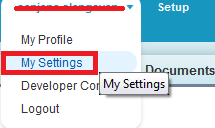
2. Click “Chatter Desktop” under Desktop Addons.
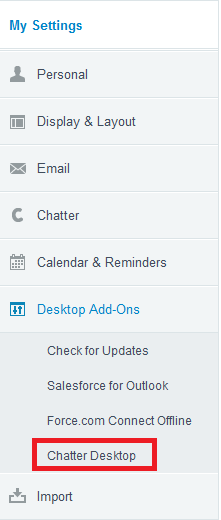
3. Click “Download Chatter Desktop” link to download.
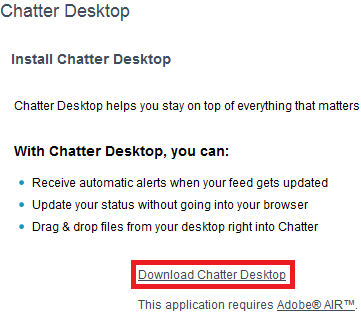
4. Install the application.
5. Click ‘Accept’.
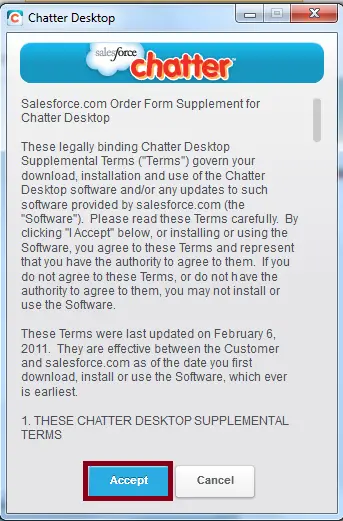
6. Click ‘Authorize’ Button.
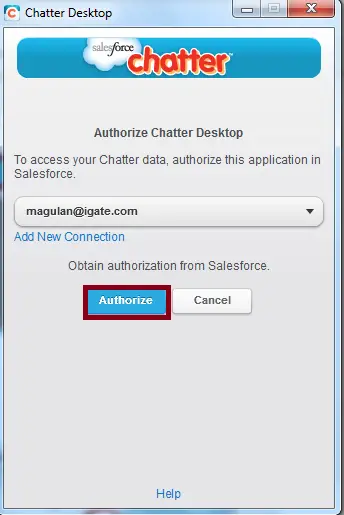
8. Enter your username and password.
9. Click ‘Login’ button.
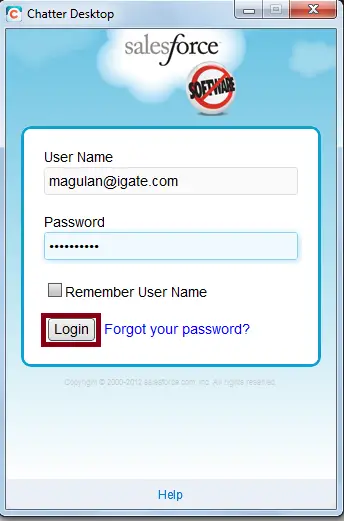
Output:
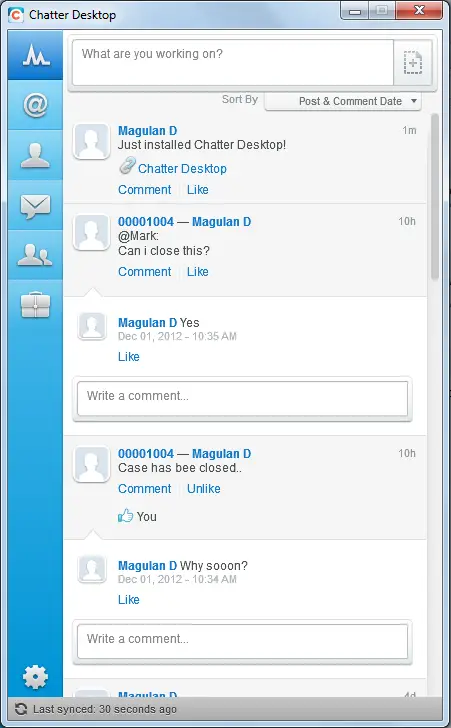
Note:
Before installing chatter desktop, you need Adobe Air to be installed in your computer to open the downloaded file.
Link to download Chatter Desktop:
http://www.salesforce.com/in/chatter/downloadchatterdesktop.jsp